Shaxda tusmada
Tababarku wuxuu sharxayaa sida loo kala qaybiyo unugyada Excel iyadoo la isticmaalayo qaacido iyo qaabka qoraalka Split. Waxaad baran doontaa sida qoraalka loo kala saaro comma, space ama wax kasta oo xaddidaya, iyo sida loo qaybiyo xargaha qoraalka iyo nambarada .
Qoritaanka hal unug oo loo kala qaybiyo dhowr unug waa hawsha dhammaan isticmaalayaasha Excel wax ka qabashada mar mar. Mid ka mid ah maqaaladeenii hore, waxaan ka wada hadalnay sida loo kala qaybiyo unugyada Excel anagoo adeegsanayna Qoraalka safka iyo Flash Fill . Maanta, waxaan si qoto dheer u eegi doonaa sida aad u kala qaybin karto xargaha adigoo isticmaalaya qaacido iyo Split Text .
- >>>
Si loo kala qaybiyo xadhkaha Excel, waxaad guud ahaan isticmaashaa shaqada BIDIX, MIDIG ama DHEXE oo ay weheliso RAADI ama SEARCH midkood. Aragtida hore, qaar ka mid ah qaababka ayaa laga yaabaa inay u ekaan karaan kuwo adag, laakiin caqli-galku dhab ahaantii waa sahlan yahay, tusaalooyinka soo socdaa waxay ku siin doonaan tilmaamo.
Marka unugyada Excel la qaybsanayo, furaha ayaa ah in la helo booska xadeeyaha gudaha xargaha qoraalka. Iyada oo ku xidhan hawshaada, tan waxa lagu samayn karaa iyada oo la isticmaalo mid ka mid ah SEARCH-ka-aan dareen lahayn ama ka-heli kiis xasaasi ah. Marka aad haysato booska xadeeyaha, isticmaal shaqada MIDIG, BIDIX ama DHEXE si aad u soo saartid qaybta u dhiganta xardhigga qoraalka. Si loo fahmo wanaagsan, aan tixgelinno kuwan soo socda(taariikhda) >
la soo dajin karo
Excel Split Cells formula (.xlsx file)
>Ultimate Suite 14-maalmood nooca si buuxda u shaqeeya (.exe file)tusaale.Adiga oo u malaynaya in aad haysato liis SKUs ah qaabka Qalabka-Qalabka-Qalabka , oo aad rabto in aad u kala qaybiso tiirka 3 tiir oo kala duwan:
>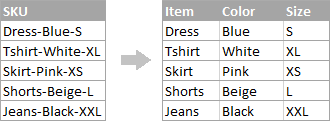 >
>- Si loo soo saaro magaca shayga (dhammaan xarfaha ka horreeya xarfaha 1aad), geli qaacidada soo socota ee B2, ka dibna koobi hoos u dhig tiirka:
=LEFT(A2, SEARCH("-",A2,1)-1)Qodobkaan, SEARCH waxay go'aaminaysaa booska xarafka 1-aad ("-") ee xargaha, iyo shaqada BIDIX waxay soo saartaa dhammaan jilayaasha u haray (waxa aad ka jaraysaa 1 booska xargaha sababtoo ah ma aad samaynaysid doonaya in aad soo saartaan jiheeyaha laftiisa)
>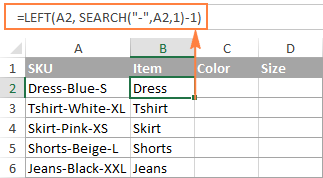 > > >>Si aad u soo saarto midabka (dhammaan jilayaasha u dhexeeya xarfaha 1aad iyo 2aad), geli kuwan soo socda formula ee C2, ka dibna u koobiyeeyay hoos unugyo kale:
> > >>Si aad u soo saarto midabka (dhammaan jilayaasha u dhexeeya xarfaha 1aad iyo 2aad), geli kuwan soo socda formula ee C2, ka dibna u koobiyeeyay hoos unugyo kale: - > Lambarka bilaw > waa booska jiilka kowaad +1:
SEARCH("-",A2) + 1 - > Tirada xarfaha la soo saarayo : farqiga u dhexeeya booska xarriiqa 2aad iyo xarafka 1aad, laga jaray 1:
>>>>>>>>>>>>>>> >SEARCH("-", A2, SEARCH("-",A2)+1) - SEARCH("-",A2) -1 >> Si aad u soo saarto cabbirka (dhammaan xarfaha ka dambeeya jihaynta 3aad), geli qaacidada soo socota ee D2: - Si loo soo saaro cabbirka :
=RIGHT(A2,LEN(A2) - SEARCH(CHAR(10), A2, SEARCH(CHAR(10), A2) + 1)) - Adoo u malaynaya inaad haysato Ultimate Suitela rakibay, dooro unugyada si aad u kala qaybiso, oo dhagsii Split Text icon ee Xogta Kartida tab>Split Text pane waxa uu ka furmi doonaa dhanka midig ee daaqada Excel, waxaadna samaynaysaa kuwan soo socda:
- >
- Balaadhi Split by character group, oo dooro mid ka mid ah xadeeyayaasha hore loo sii qeexay. ama ku qor xaraf kasta oo kale sanduuqa Custom .
- Dooro haddii loo qaybiyo unugyada tiirar ama saf. qaybta, oo dhagsii badhanka Split . >
=MID(A2, SEARCH("-",A2) + 1, SEARCH("-",A2,SEARCH("-",A2)+1) - SEARCH("-",A2) - 1)
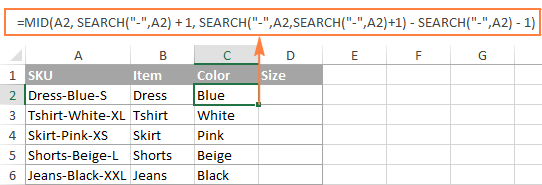 >
> Qaabkan, waxaan isticmaaleynaa shaqada MID ee Excel si aan uga soo saarno qoraalka A2.
Booska laga bilaabayo iyo tirada xarfaha la soo saarayo waxaa la xisaabiyaa iyadoo la kaashanayo 4 hawlood oo SEARCH ah oo kala duwan:
> =RIGHT(A2,LEN(A2) - SEARCH("-", A2, SEARCH("-", A2) + 1))
Qaabkan, shaqada LEN waxay soo celisaa dhererka guud ee xadhigga,kaas oo aad ka jarayso booska jiilka 2aad. Farqiga ayaa ah tirada jilayaasha ka dib jiheynta 2aad, oo shaqada saxda ah ayaa soo saarta iyaga. dabeecad kasta oo kale. Waxa kaliya oo ay tahay inaad sameyso waa inaad ku bedesho "-" xadka loo baahan yahay, tusaale ahaan meel (" "), comma (","), slash ("/"), colon (";"), semicolon (";"), iyo wixii la mid ah.
Talo. Qaababka kore, +1 iyo -1 waxay u dhigmaan tirada xarfaha xad-dhaafiyaha. Tusaalahan, waa xaraf (1 jilaa). Haddii xadayntaadu ka kooban tahay 2 xaraf, tusaale. comma iyo meel bannaan, dabadeed keen hakadka (",") ee hawsha SEARCH, oo isticmaal +2 iyo -2 halkii aad ka isticmaali lahayd +1 iyo -1.
Sida xarriiqda loo kala gooyo khadka Excel
Si qoraalka meel bannaan loogu kala qaybiyo, isticmaal qaabab la mid ah kuwii lagu muujiyey tusaalihii hore. Waxa kaliya ee ay ku kala duwan yihiin waa in aad u baahan doonto shaqada CHAR si aad u keento xarfaha jebinta xariiqda mar haddii aadan si toos ah ugu qori karin qaacidada
Marka laga hadlayo, unugyada aad rabto in aad kala qaybiso waxay u egyihiin sidan:
0>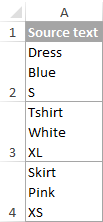
Ka soo qaad qaacidooyinka tusaalihii hore oo ku beddel jiheeyaha ("-") CHAR(10) halkaasoo 10 uu yahay lambarka ASCII ee khadka quudinta.
- <12 Si loo soo saaro magaca shayga :
=LEFT(A2, SEARCH(CHAR(10),A2,1)-1)
=MID(A2, SEARCH(CHAR(10),A2) + 1, SEARCH(CHAR(10),A2,SEARCH(CHAR(10),A2)+1) - SEARCH(CHAR(10),A2) - 1)
Oo natiijadu sidan ayay u egtahay:
>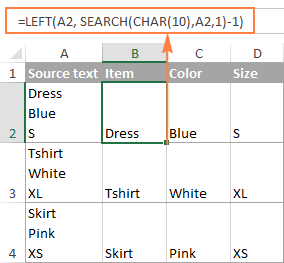 > > Sida qoraalka iyo nambarada Excel loo qaybiyo >
> > Sida qoraalka iyo nambarada Excel loo qaybiyo > Bilawga, ma jiro xal caalami ah oo u shaqayn lahaa dhammaan xargaha xarfaha alfanumeric. Qaabkee loo isticmaali karaa waxay ku xiran tahay qaabka xargaha gaarka ah. Hoos waxaad ka heli doontaa qaacidooyinka labada xaaladood ee caadiga ah.
>Split string of 'text + number' style
Haddii aan ka soo qaadno, waxaad leedahay xargo xargo ah oo leh qoraal iyo nambaro la isku daray, halkaas oo nambar had iyo jeer raacdo qoraalka. Waxaad dooneysaa inaad jebiso xargaha asalka ah si qoraalka iyo nambarada ay ugu muuqdaan unugyo kala duwan, sida tan:
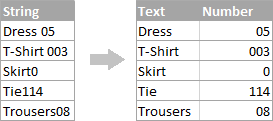
Sida ugu fudud ee loo kala qaybiyo xargaha qoraalka halka nambarku ka yimaado qoraalka waa tan:
>Si ka soo saar tiro , adiga ka raadi xarafka nambar kasta oo suurtogal ah laga bilaabo 0 ilaa 9, hel tirada wadarta, oo ku soo celi xarfaha badan dhamaadka xadhigga =RIGHT(A2,SUM(LEN(A2) - LEN(SUBSTITUTE(A2, {"0","1","2","3","4","5","6","7","8","9"},""))))
Si aad soosaarto qoraalka , waxaad xisaabinaysaa inta xaraf ee xarafku ka kooban yahay xarafku adiga oo ka jaraya tirada lambarrada la soo saaray (C2) marka loo eego wadarta guud ee xadhigga asalka ah ee A2 . Taas ka dib, waxaad isticmaashaa shaqada BIDIX si aad u soo celiso xarfaha badan ee bilowga xargaha.
=LEFT(A2,LEN(A2)-LEN(C2))
Halka A2 uu yahay xarriiqii asalka ahaa,iyo C2 waa lambarka la soo saaray, sida ku cad shaashadda:
>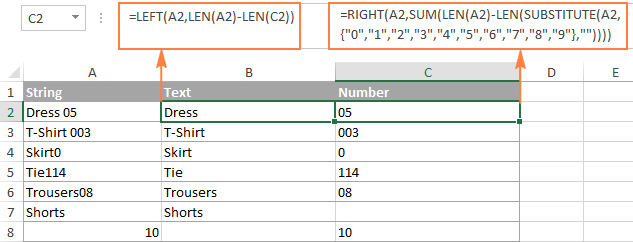 > 3> 23> Habka 2: Ogow booska lambarka 1aad ee xargaha > beddelka Xalku wuxuu isticmaalayaa qaacidada soo socota si loo go'aamiyo booska lambarka koowaad ee xargaha: >
> 3> 23> Habka 2: Ogow booska lambarka 1aad ee xargaha > beddelka Xalku wuxuu isticmaalayaa qaacidada soo socota si loo go'aamiyo booska lambarka koowaad ee xargaha: > =MIN(SEARCH({0,1,2,3,4,5,6,7,8,9},A2&"0123456789"))
Marka booska lambarka koowaad la helo, waxaad kala qaybin kartaa qoraalka iyo nambarada adoo isticmaalaya qaacidooyinka BIDIX oo aad u fudud.
Si loo soo saaro qoraalka :
=LEFT(A2, B2-1)
=RIGHT(A2, LEN(A2)-B2+1) Halka A2 uu yahay xarafka asalka ah, B2-na waa booska lambarka koowaad.
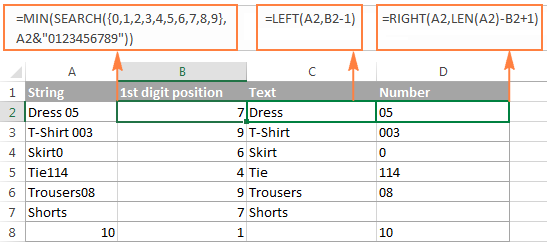 >
>
Si looga takhaluso tiirka caawiye ee haya booska nambarka koowaad, waxaad ku dhejin kartaa qaacidada MIN ee shaqada BIDIX iyo MIDIG:
Fomula si loo soo saaro qoraal :
> =LEFT(A2,MIN(SEARCH({0,1,2,3,4,5,6,7,8,9},A2&"0123456789"))-1) Formula si aad u soo saarto lambarada :
> =RIGHT(A2,LEN(A2)-MIN(SEARCH({0,1,2,3,4,5,6,7,8,9},A2&"0123456789"))+1) > =RIGHT(A2,LEN(A2)-MIN(SEARCH({0,1,2,3,4,5,6,7,8,9},A2&"0123456789"))+1) Split string of 'number + text' style
Haddii aad kala qaybinayso unugyada uu qoraalku ka soo baxo lambarka ka dib, waxaad wuxuu la soo bixi karaa nambarada oo wata qaacidooyinka soo socda:
=LEFT(A2, SUM(LEN(A2) - LEN(SUBSTITUTE(A2, {"0","1","2","3","4","5","6","7","8","9"}, "")))) <3
Qaciidada waxay la mid tahay tii tusaalihii hore looga hadlay, marka laga reebo inaad isticmaasho shaqada BIDIX halkii aad ka isticmaali lahayd XAQA si aad lambarka uga hesho dhinaca bidix ee xadhigga.
Marka aad haysato tirooyinka. , saar > qoraal iyada oo laga jarayo tirada tirooyinka laga jarayo wadarta guud ee xadhigga asalka ah:
> =RIGHT(A2,LEN(A2)-LEN(B2)) >Halka A2 uu yahay xarafka asalka ah iyo B2 waa lambarka la soo saaray,sida ka muuqata sawirka hoose: 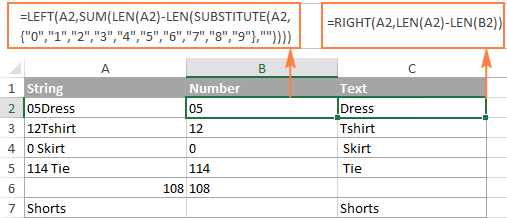
Talo. Si aad nambar uga hesho meel kasta oo ka mid ah xargaha qoraalka , isticmaal qaacidadan ama aaladda soo saarista.
Tani waa sida aad u kala qaybin karto xargaha Excel adiga oo isticmaalaya isku darka kala duwan ee hawlo kala duwan. Sidaad u aragto, qaacidooyinku aad ayay uga fog yihiin kuwa cad, markaa waxaa laga yaabaa inaad rabto inaad soo dejiso muunad Excel Split Cells workbook si aad ugu sii baarto
waxa laga yaabaa inay jeclaystaan habka muuqaalka ah ee lagu kala qaybiyo unugyada Excel, kaas oo lagu muujinayo qaybta xigta ee casharkan.Sida loo kala qaybiyo unugyada Excel iyadoo la adeegsanayo Qalab Qoraal ah
> Hab kale oo loo kala qaybiyo Tiirka ku jira Excel waxa uu isticmaalayaa qaabka qoraalka kala qaybsan oo ay ku jiraan Ultimate Suite for Excel, kaas oo bixiya fursadaha soo socda:Si wax loo caddeeyo, aynu si dhow u eegno doorasho kasta, mid mar kasta
U kala qaybi unugya qaab ahaan
> Dooro ikhtiyaarkan mar kasta oo aad rabto inaad kala qaybiso waxa ku jira unugga dhacdo kasta oo ka mid ah jilayaasha la cayimay . 0> Tusaalahan, aynu soo qaadano xargaha qaabka Qalabka-Midabka-Qaybta ee aynu ku isticmaalnay qaybtii hore ee casharkan. Sida aad xasuusan karto, waxaanu u kala saarnay 3 tiir oo kala duwan anagoo adeegsanayna 3 qaacido oo kala duwan. Oo halkan waa sida aad ku gaadhi karto isla natiijada 2 tillaabo degdeg ah: >> 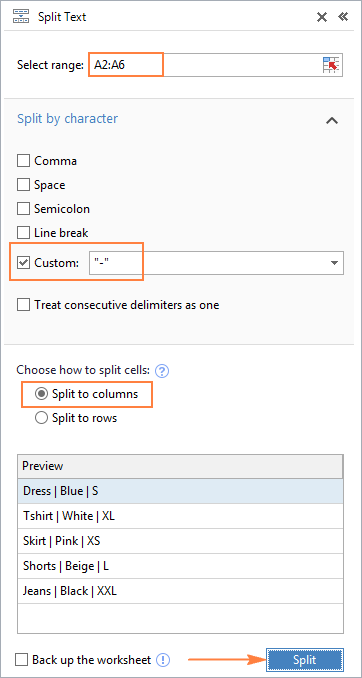 >
>
La sameeyay! Hawsha u baahday 3 qaaciido iyo 5 hawlood oo kala duwan hadda waxay qaadataa dhawr ilbidhiqsi oo kali ah badhanna guji waxaad kala qaybisay xadhkaha adigoo isticmaalaya wax kasta oo isku darka ah ee jilayaasha sida xadaynta. Farsamo ahaan, waxaad u kala qaybinaysaa xadhig qaybo ka mid ah adigoo isticmaalaya hal ama dhawr xadhig oo kala duwan oo kala duwan sida xuduudaha qayb kasta.
Tusaale ahaan, inaad jumlada u kala qaybiso isku xirka " iyo " iyo " ama ”, balaadhi Split by strings group, oo geli xargaha xad-dhaafka ah, midkiiba:
>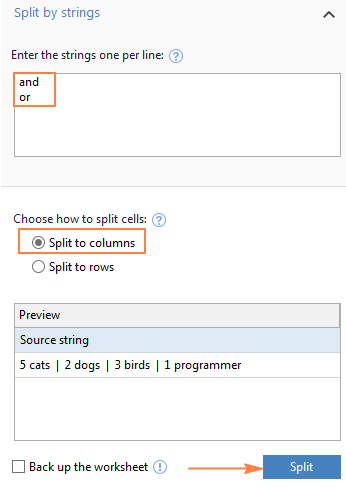 >>>Natiijadu, weedha isha waxa lagu kala soocaa dhacdo kasta oo xuduud kasta:>
>>>Natiijadu, weedha isha waxa lagu kala soocaa dhacdo kasta oo xuduud kasta:> >> Talo.Jilayaasha "ama" iyo sidoo kale "iyo" waxay badanaa noqon karaan qayb ka mid ah ereyada sida "orange" ama "Andalus", markaa hubso inaad ku qor spacekahor iyo ka dib iyoiyo amasi looga hortago kelmado kala tagsan.
>> Talo.Jilayaasha "ama" iyo sidoo kale "iyo" waxay badanaa noqon karaan qayb ka mid ah ereyada sida "orange" ama "Andalus", markaa hubso inaad ku qor spacekahor iyo ka dib iyoiyo amasi looga hortago kelmado kala tagsan.Iyo halkan mid kale, tusaale nolosha dhabta ah. Haddii aad u malaynayso inaad ka soo dejisay tiir taariikhi ah meel dibadda ah, oo u eeg sidan soo socota:
5.1.2016 3>
Qaabkani maaha mid caadi u ah Excel, sidaa darteed midkoodna hawlaha Taariikhdu ma aqoonsan doono mid ka mid ah walxaha taariikhda ama wakhtiga. Si loo kala qaybiyo maalinta, bisha, sanadka, saacadaha iyo daqiiqadaha unugyo kala duwan, geli jilayaasha soo socda gudaha Split by strings sanduuqa:
>- > Dhibic (.) si loo kala saaro maalinta, bisha , iyo sanadka >
- Colon (:) si loo kala saaro saacadaha iyo daqiiqadaha >
- Boos lagu kala saaro taariikhda iyo wakhtiga >
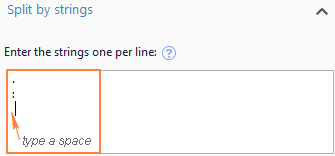 > >Ku dhufo Kala qaybibadhanka, oo isla markiiba waxaad heli doontaa natiijada:>
> >Ku dhufo Kala qaybibadhanka, oo isla markiiba waxaad heli doontaa natiijada:> >
>U kala qaybi maaskaro (qaab)
Ku kala qaybinta unugga waji-xidhka macnaheedu waa xadhig oo ku salaysan qaab
>Doorashadani waxay ku imanaysaa mid aad u anfacaya markaad u baahato inaad u kala qaybiso liis xadhkaha isku midka ah oo aad u kala qaybiso qaybo, ama xadhig-hoosaadyo. Dhibka jira ayaa ah in qoraalka isha aan la kala qaybin karin dhacdo kasta oo xaddayneed la bixiyay, kaliya dhacdo(no) gaar ah. Tusaalahan soo socdaa waxa uu fududaynayaa in la fahmofaylka: 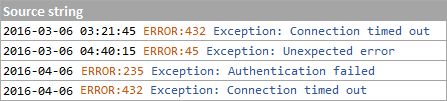 >
>
Waxa aad rabto waa inaad haysato taariikhda iyo wakhtiga, haddii ay jiraan, koodka khaladka iyo faahfaahinta ka reeban ee 3 tiir oo kala duwan. Ma isticmaali kartid meel bannaan oo xaddidaysa sababtoo ah waxaa jira meelo bannaan oo u dhexeeya taariikhda iyo wakhtiga, kuwaas oo ka muuqda hal tiir, waxaana jira meelo bannaan oo ku dhex jira qoraalka ka reeban, oo sidoo kale ka soo baxa hal tiir.
Xalku waa kala qaybinta xadhigga maaskarada soo socota: *QALD:*Marka laga reebo:*
Halka calaamadda (*) ay ka dhigan tahay tiro kasta oo xarfo ah.
Colons waxaa lagu daraa xadeeyayaasha sababtoo ah ma dooneyno inay ka soo muuqdaan unugyada natiijada.
Iminkana, balaadhi Split by mask qaybta Split Text shayga, ku qor maaskarada gudaha Geli xadeeyayaasha sanduuqa, oo dhagsii Kala qaybi :
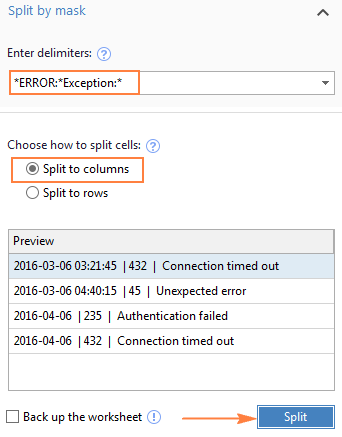 >
>
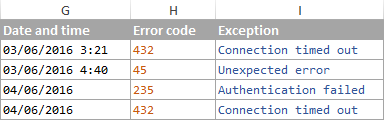 >Ogow. Xadhkaha lagu kala qaybiyo waji-xidhku waa xaalad xasaasi ah. Sidaa darteed, hubi inaad ku qorto jilayaasha maaskarada sida saxda ah ee ay uga muuqdaan xargaha isha.
>Ogow. Xadhkaha lagu kala qaybiyo waji-xidhku waa xaalad xasaasi ah. Sidaa darteed, hubi inaad ku qorto jilayaasha maaskarada sida saxda ah ee ay uga muuqdaan xargaha isha.Fa'iidada weyn ee habkani waa dabacsanaan. Tusaale ahaan, haddii dhammaan xargaha asalka ahi ay leeyihiin qiimeyaal taariikh iyo waqti, oo aad rabto in ay ka soo baxaan tiirar kala duwan, isticmaal maaskaradan:
oo loo turjumay Ingiriisi cad, waji-xidhku wuxuu farayaa add-in-ka inuu u qaybiyo xargaha asalka ah 4 qaybood:
- Dhammaan jilayaasha ka hor booska 1aad ee laga helo gudaha xadhigga

